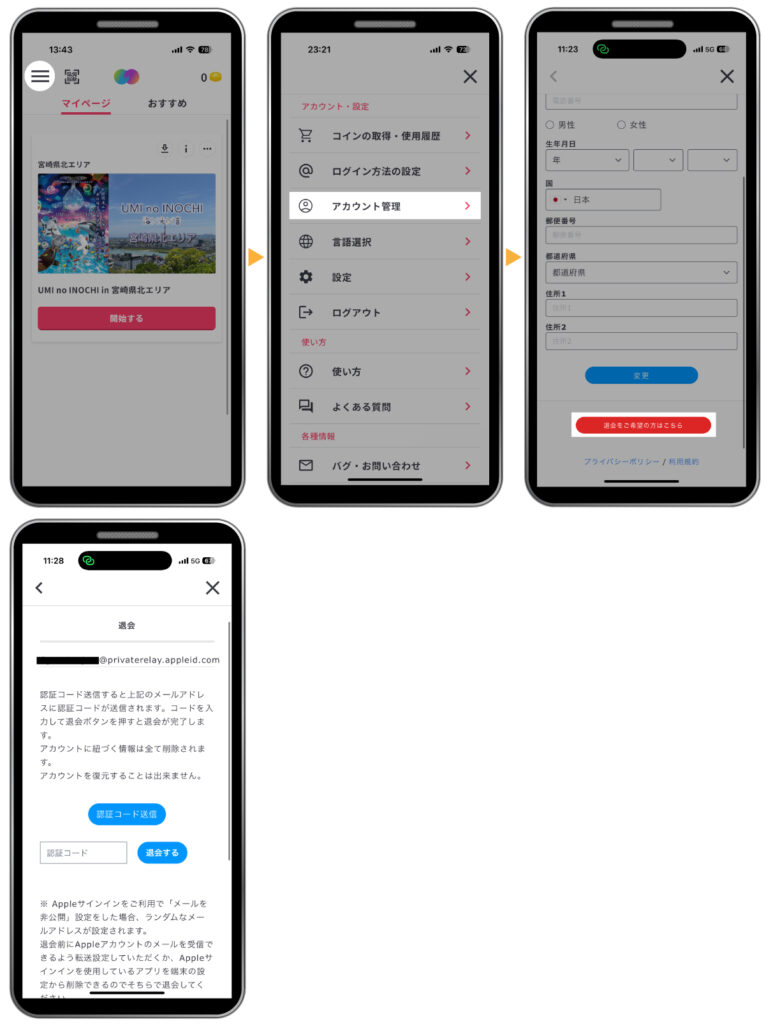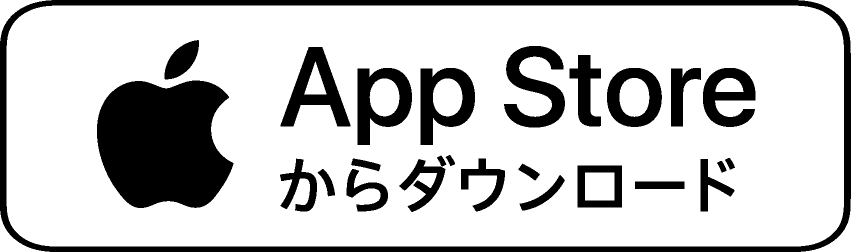※ 一部のプロジェクトでは、AR対応端末が必要です。動作環境をご確認ください。
動作環境はこちら Q&Aはこちら
アプリ初回ダウンロード時の画面
1) 言語選択します。
2) アカウントを制作するかゲストモードを選択します。ゲストモードでは有料コンテンツや一部ダウンロードできないコンテンツがあります。アカウントを作成した場合、端末の変更時データを引継ぐことができます。
3) アプリ内でカメラ、GPS、写真へのアクセスを設定します。設定しないと体験時に体験できないので設定してください。
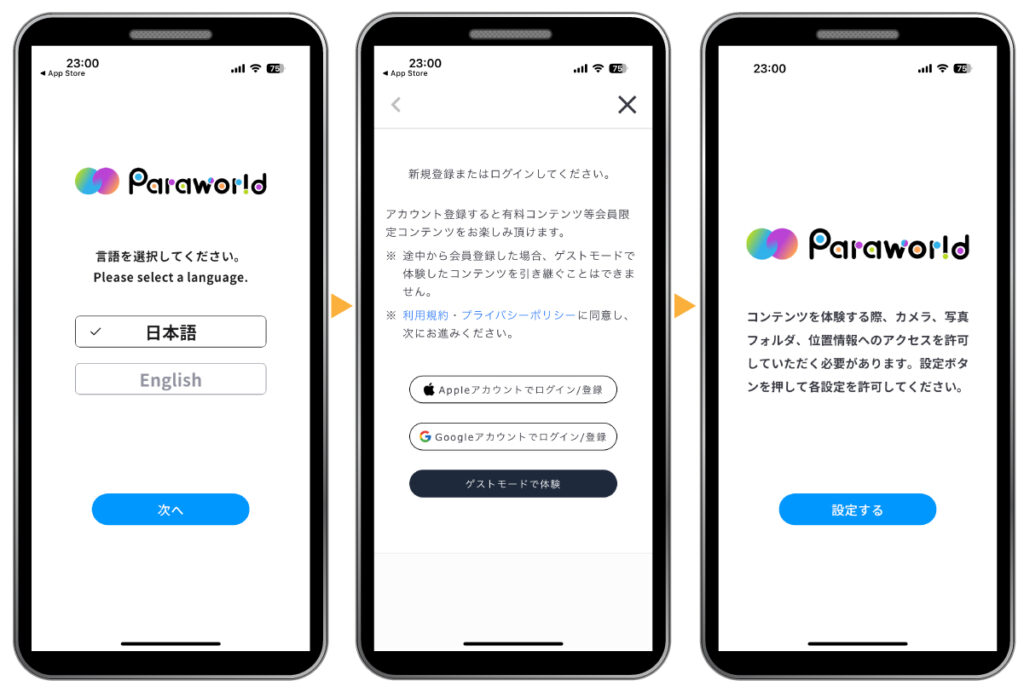
ダウンロード / 購入のながれ
ダウンロード/購入は下記の画面変移でおこないます。購入の場合は金額が記載されます。
ダウンロードする際はwifi環境をお勧めします。スキップした場合も後で[一括ダウンロード]も可能です。
ダウンロード完了後はアプリケーションのTOPページ(マイページ)から体験開始できます。
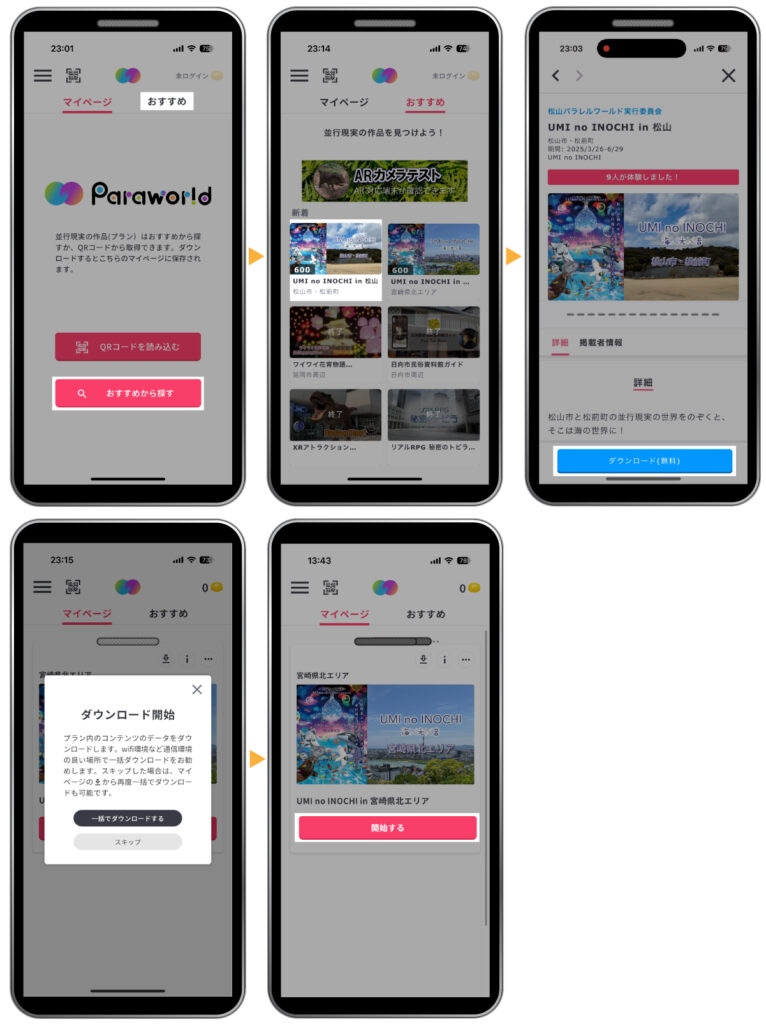
ダウンロードデータについて
一括ダウンロードを行わなかった場合、アプリTOPページ(マイページ)からいつでも一括ダウンロードできます。当アプリParaworldでは、データのエコシステムを搭載しています。端末のデータが重たい場合は、使用しなくなったデータのみ削除が可能です。詳細ボタンからデータを削除してください。終了したコンテンツ(プラン)の削除もこちらからできます。
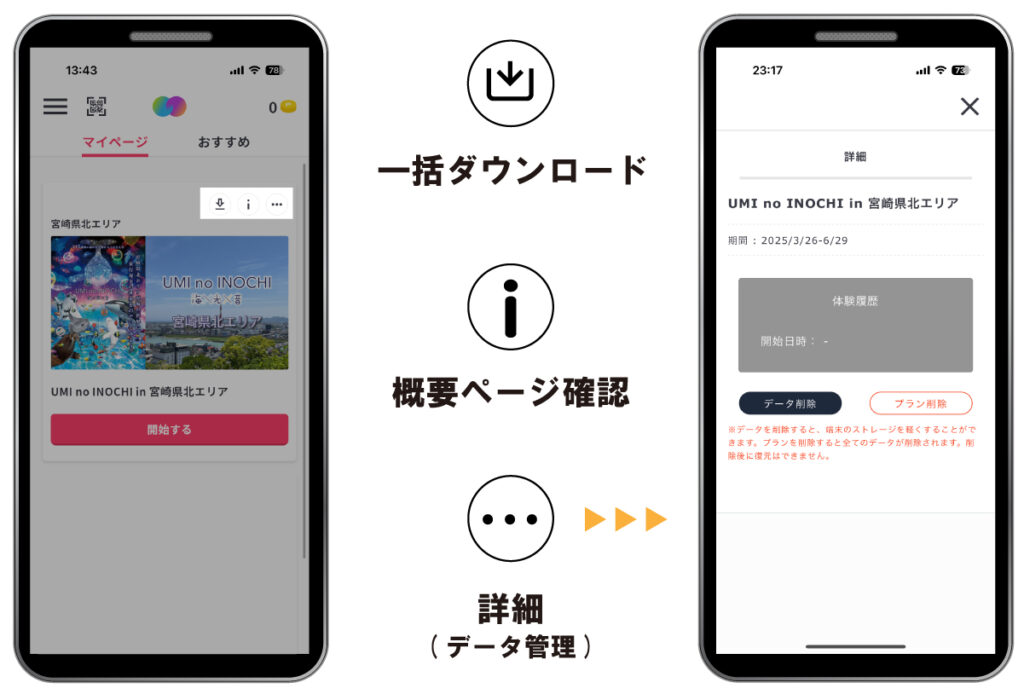
アプリ内コイン(パラレルコイン)の購入について
Paraworldのアプリ内でコンテンツ(プラン)を購入する際は、アプリ内の通貨であるパラレルコインの購入が必要です。アプリ内課金でパラレルコインをご購入ください。購入時は端末変更時にデータを引き継ぐために、アカウントの登録が必要です。
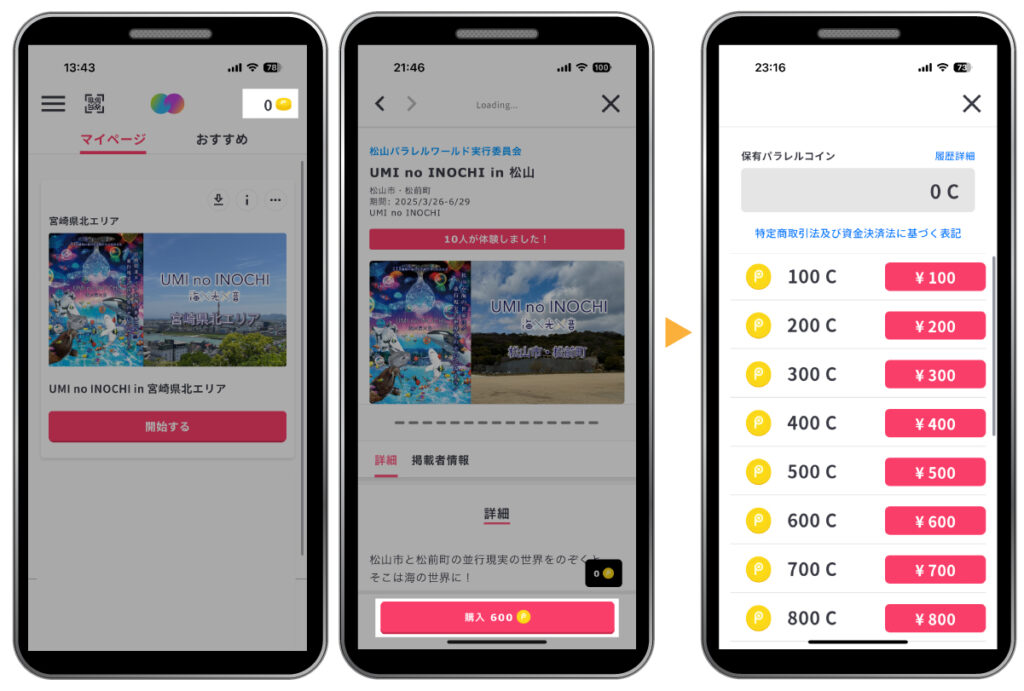
パラレルコインの取得・使用履歴について
パラレルコインの取得・使用履歴はメニュー内の[コインの取得・使用履歴]で確認できます。パラレルコインの購入履歴はご自身のApple、Googleアカウントでご確認ください。
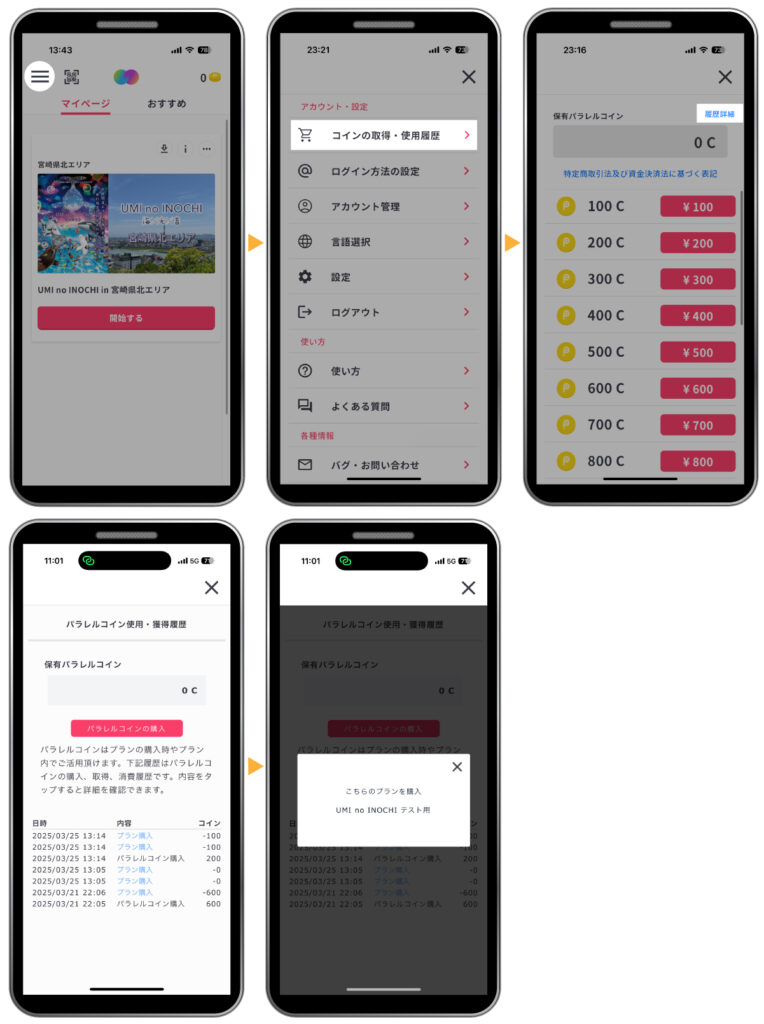
端末の変更について
機種変更の際でも、アカウントが変わらないかぎりそのまま使用できます。もしSNSのアカウントを変更する場合はメニュー内の[ログイン方法の設定]から別のアカウントを登録することで引き継ぐことができます。
※ コンテンツによってはローカル端末にのみデータを残すものもございます。その場合引き継ぐことができません。プランの詳細をご確認ください。
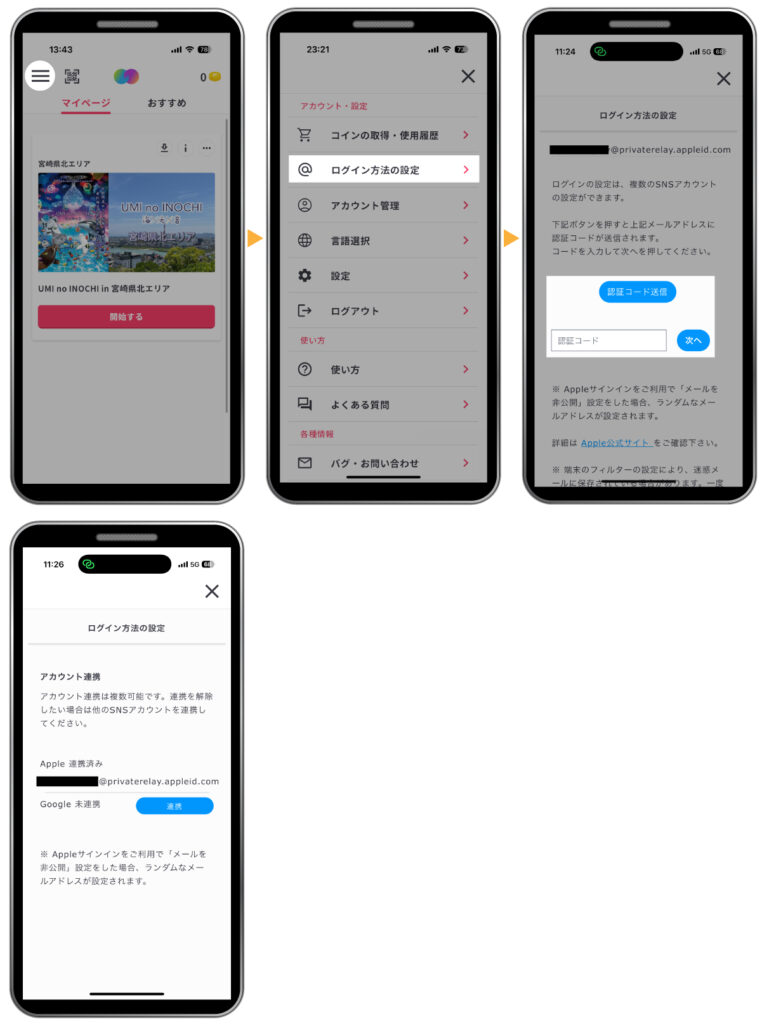
退会方法について
退会はメニュー内の[アカウント管理]で退会できます。アカウント管理を選択後、下までスクロールしてください。